键盘加照片图片制作
1、安卓:photoshop (ps)手机版 制作键盘照片教程




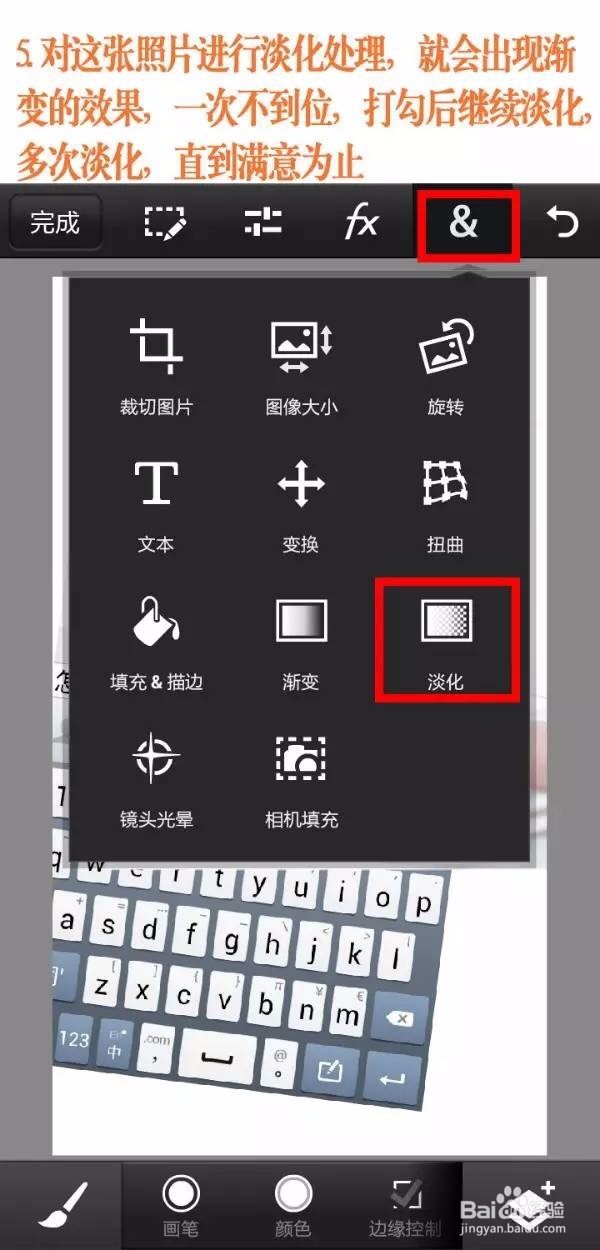

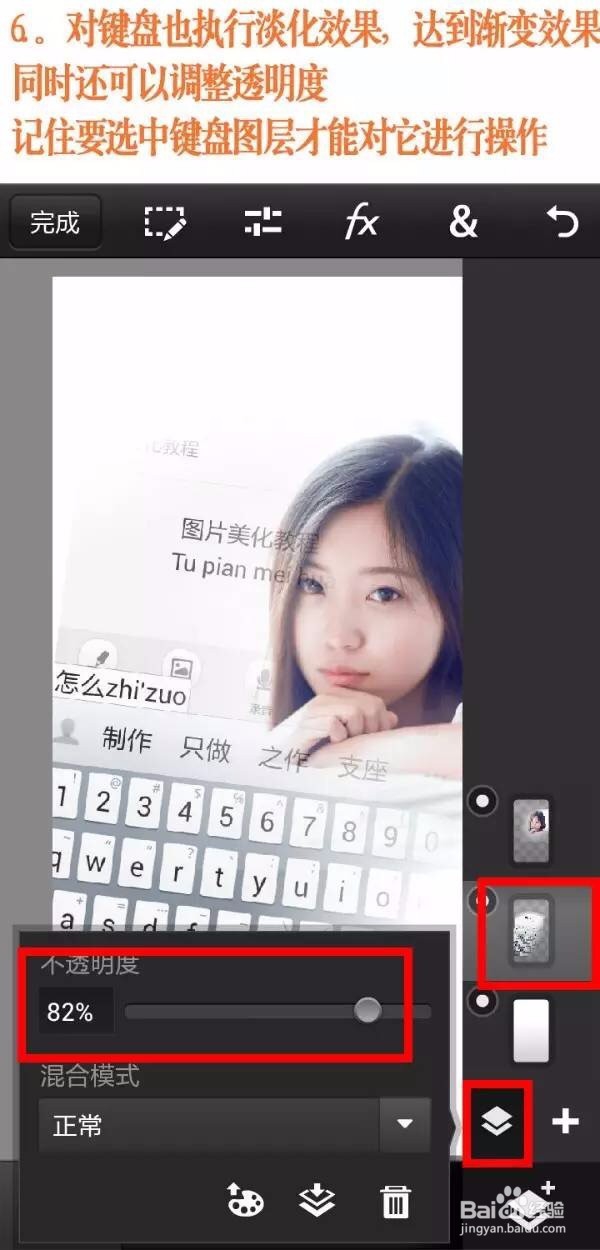
2、苹果:picsArt (手机软件)制作键盘照片教程!
首先打开软件点击绘制,英文版的可以对照

3、新建一块画布(选择背景也行,看你要什么样式的)
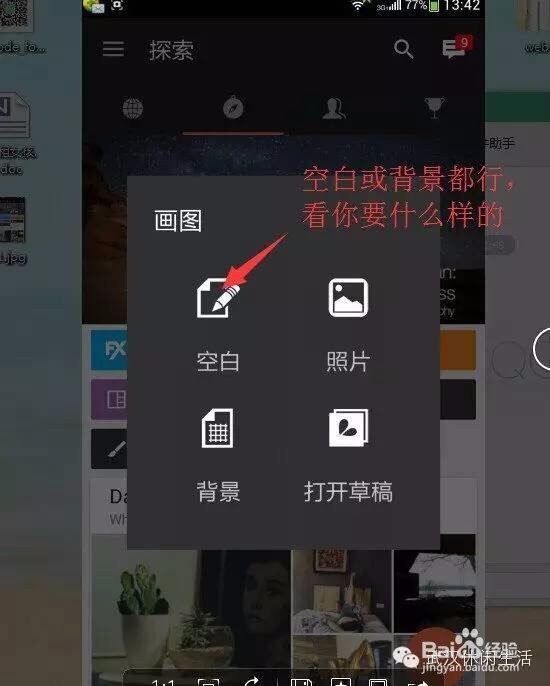
4、画布的尺寸可以自己选择,没具体要求
如果选的太大也没关系,后期可以进行裁剪

5、建好后点击右上角的对勾确定,然后在下面菜单,添加照片


6、选择你要添加的2张照片,然后点击已完成

1、图片打开后,可以对2图片进行带下和方向的调整(调整哪一张就点击哪一张)适当降低透明度,然后点击下面的画笔
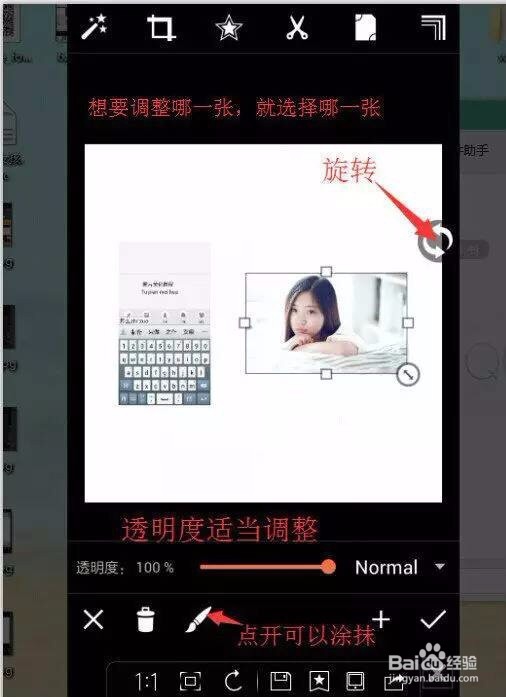
2、 画笔点进去之后可以设置,画笔的大小和硬度,把硬度设为0,然后用橡皮擦擦掉不要的地方,如果不小心擦多了后者擦错了,可以用旁边的画笔恢复擦回来,都弄好了之后就可以确定了
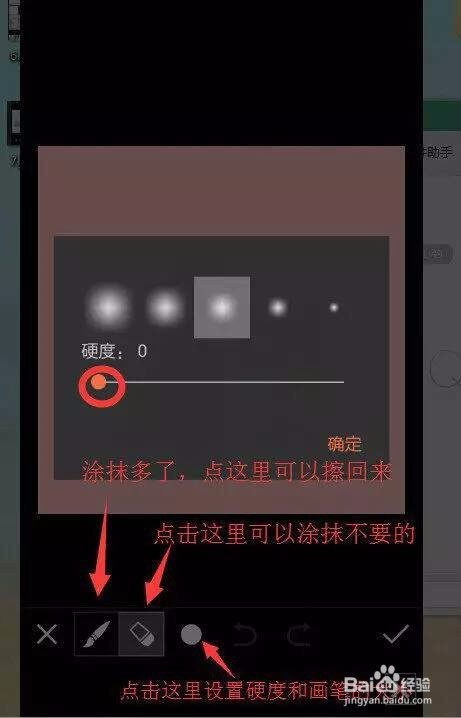
3、 然后点击菜单下面的效果,就可以选择自己想要的效果,效果下面会出现一个 小齿轮,可以调节这个效果的相应参数

4、最后完成就会出现下面的效果图,

声明:本网站引用、摘录或转载内容仅供网站访问者交流或参考,不代表本站立场,如存在版权或非法内容,请联系站长删除,联系邮箱:site.kefu@qq.com。
阅读量:56
阅读量:128
阅读量:32
阅读量:188
阅读量:54